Nell'arte 3D, la retopologia può essere uno dei compiti più sfidanti, specialmente quando si lavora con modelli High-Poly dettagliati. ZBrush offre però con il suo strumento ZRemesher una funzione estremamente utile per ridurre il numero di poligoni dei tuoi modelli senza perdere molti dettagli. In questo tutorial imparerai come utilizzare il ZRemesher per creare una nuova topologia per il tuo modello seguendo tutti i passaggi necessari.
Conclusioni principali
- Il ZRemesher è uno strumento potente per creare una nuova topologia da un modello esistente.
- Puoi riportare i dettagli del tuo modello utilizzando la funzione di proiezione del ZRemesher.
- Una preparazione adeguata del tuo modello è fondamentale per ottenere risultati ottimali.
- Utilizza le UV-Maps per una miglior controllo dei dettagli e della texture.
Istruzioni passo dopo passo
Inizia caricando il tuo modello in ZBrush. Prima di tutto, assicurati che il tuo oggetto Dynamesh sia attivato. Puoi verificarlo cliccando sul pulsante "Edit". Vai al tuo materiale e assicurati di avere la vista corretta. Controlla se il tuo oggetto Dynamesh è caricato con una risoluzione di 256 e guarda i Polyframes per vedere il numero di punti.
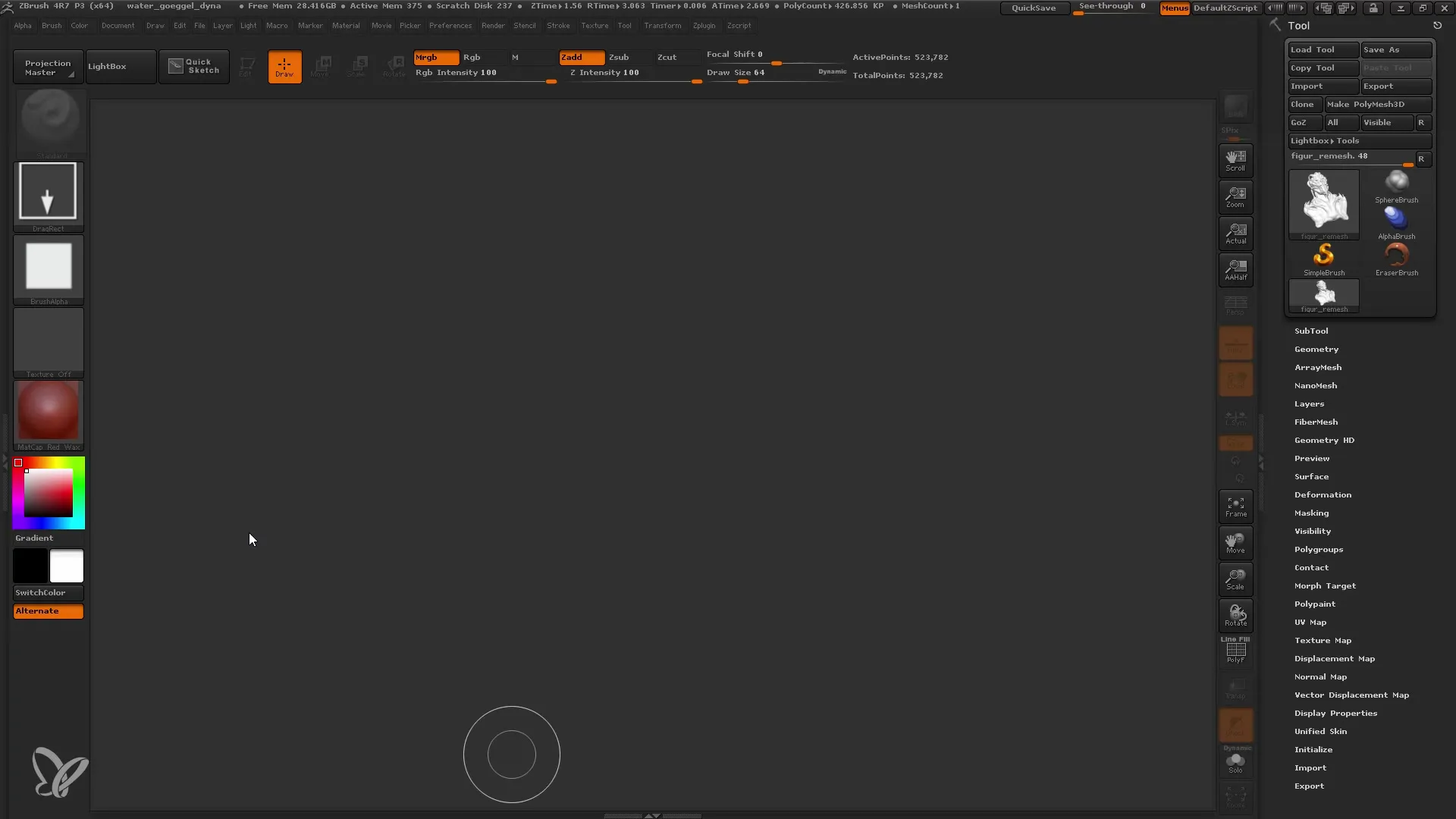
Per capire quanto è fitto il tuo reticolo, ora puoi guardare il numero di poligoni. In questo caso, abbiamo circa mezzo milione di poligoni. Questa è già una rete molto densa che di solito vuoi ridurre. Nota che fino a questo punto non è stato modificato nulla - questa è solo la base di partenza per il tuo lavoro.
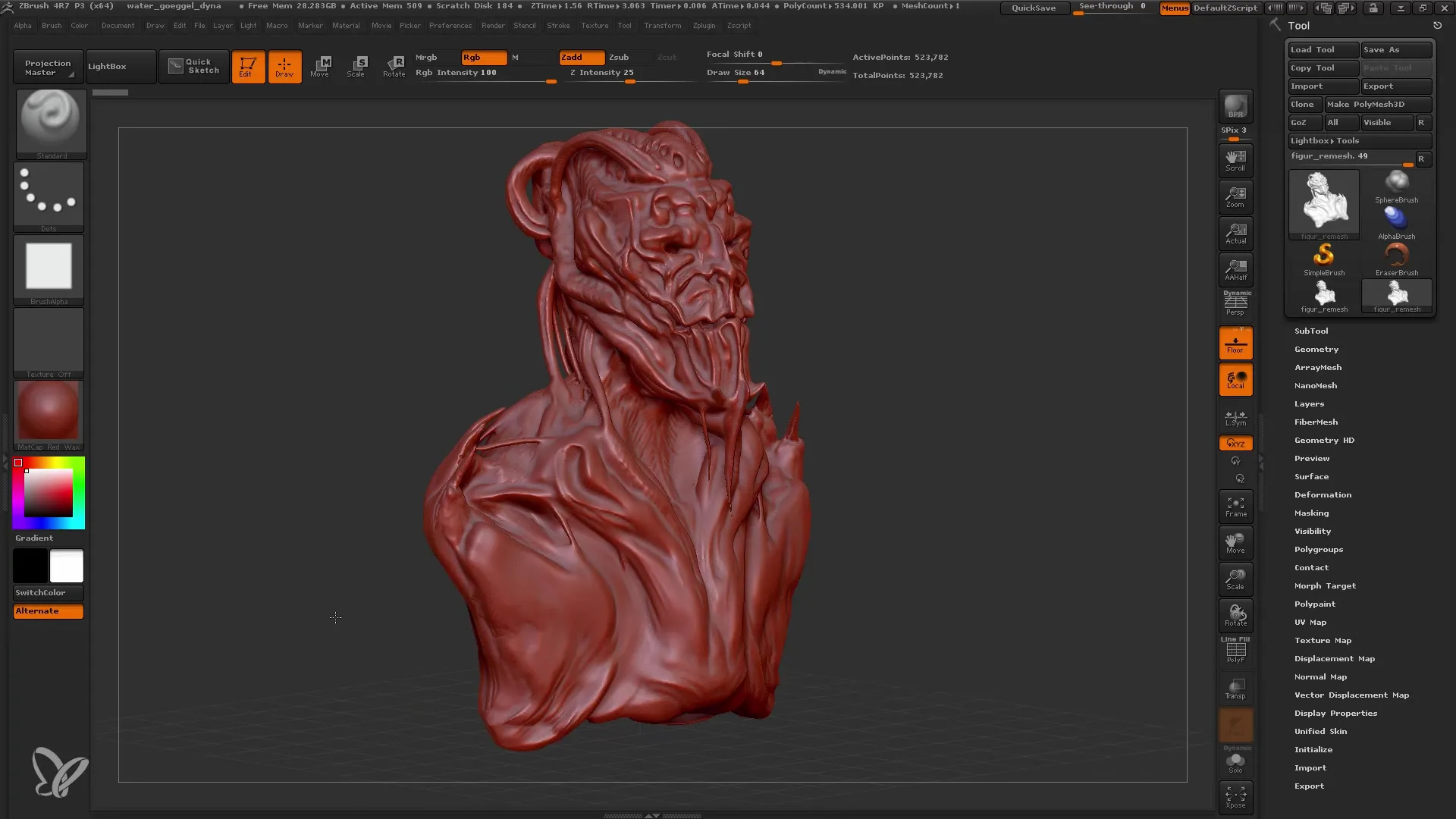
Per ridurre il numero di poligoni prima di utilizzare il ZRemesher, è necessario disattivare il Dynamesh. Clicca sui pulsanti corrispondenti e controlla se puoi visualizzare correttamente il modello. Nel prossimo passo è importante avere chiari i tuoi obiettivi: desideri creare una nuova mesh più pulita con meno poligoni ma che conservi comunque tutti i dettagli importanti.
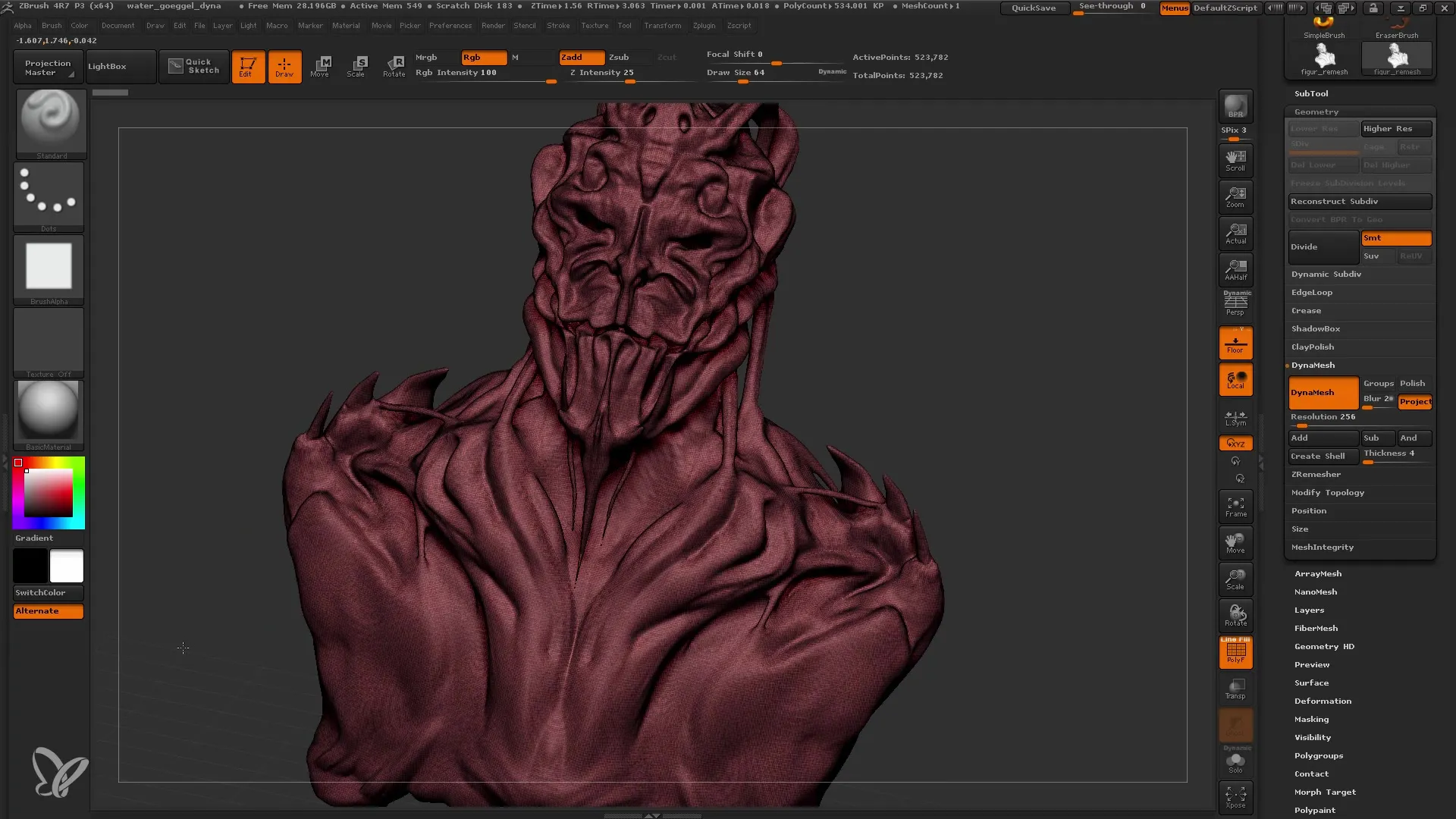
Il passo successivo è duplicare il tuo oggetto. Le duplicazioni sono molto importanti in quanto desideri mantenere l'oggetto Dynamesh originale come riferimento. Assegna un nome alla tua nuova variante, ad esempio "Remesh".
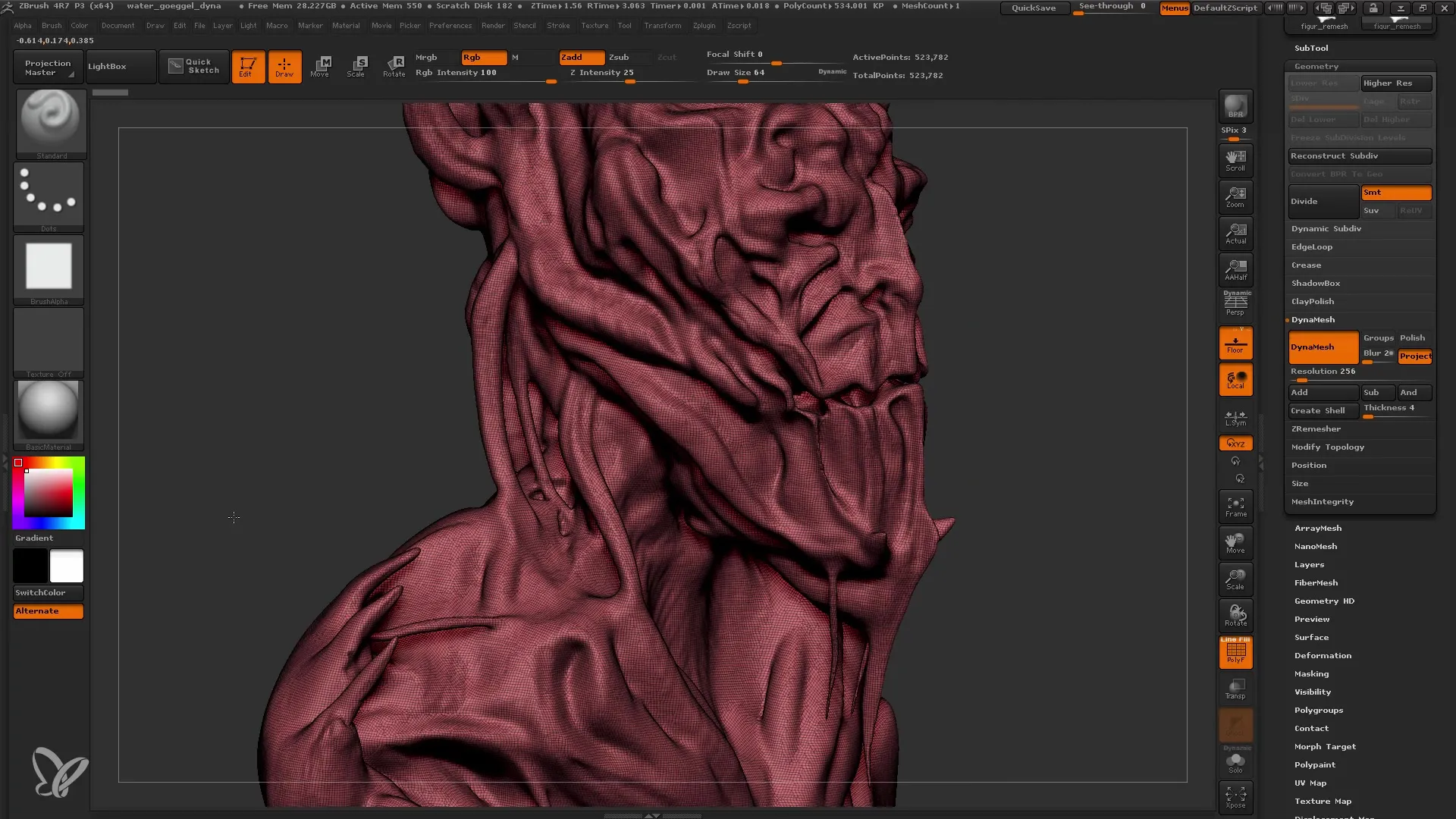
Prima di iniziare con il ZRemesher, assicurati di aver salvato il tuo progetto. Il ZRemesher richiede molte risorse di calcolo, il che potrebbe sovraccaricare o far bloccare il tuo computer. È quindi estremamente importante salvare regolarmente il lavoro.
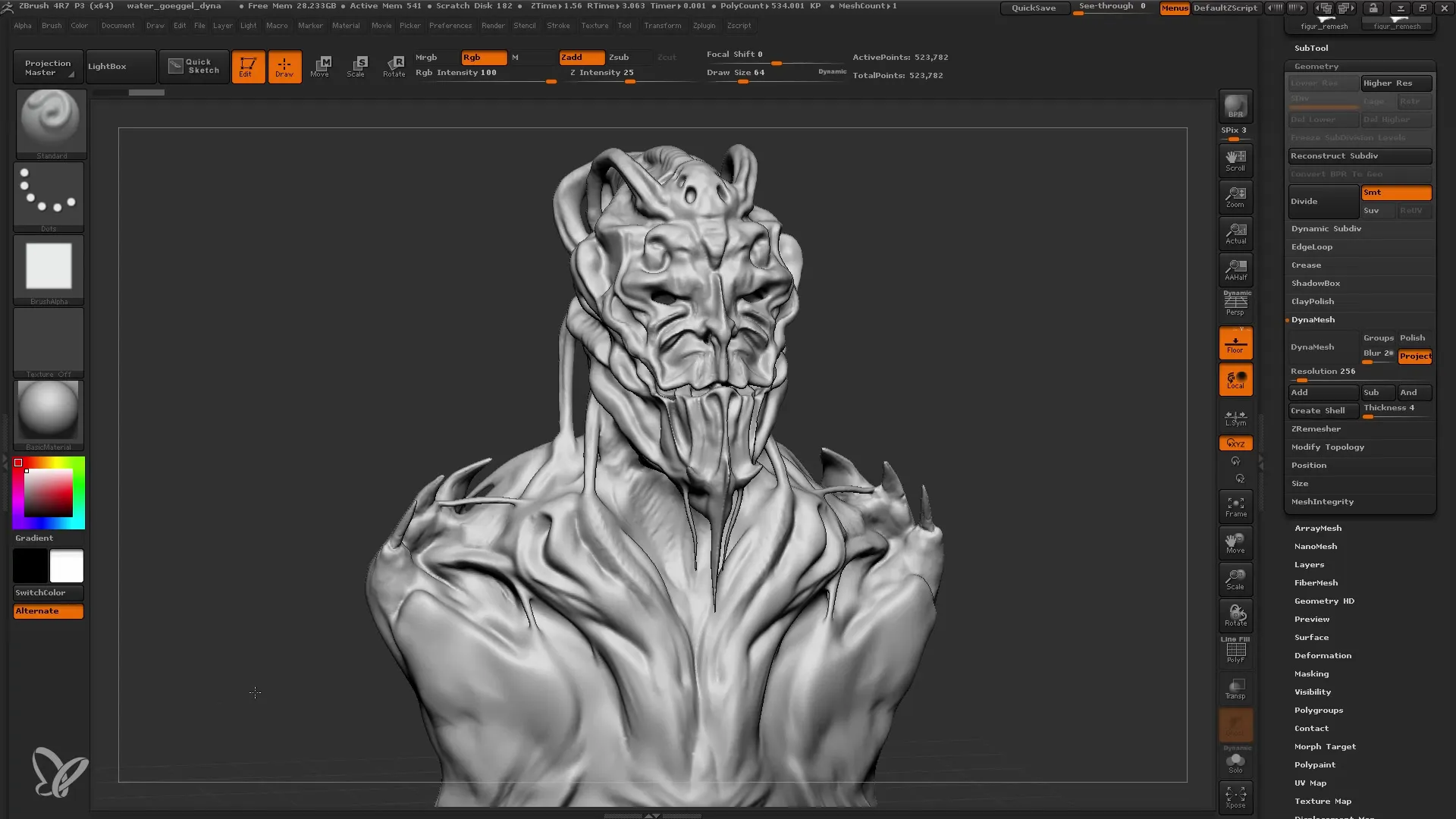
Ora puoi andare al menu "Subtool" e trovare la funzione ZRemesher sotto "Geometry". Qui puoi impostare diverse opzioni per definire il numero desiderato di poligoni. Di solito l'opzione predefinita funziona bene, specialmente se parti da circa 500.000 poligoni. Clicca ora sul pulsante ZRemesher e attendi mentre ZBrush lavora.
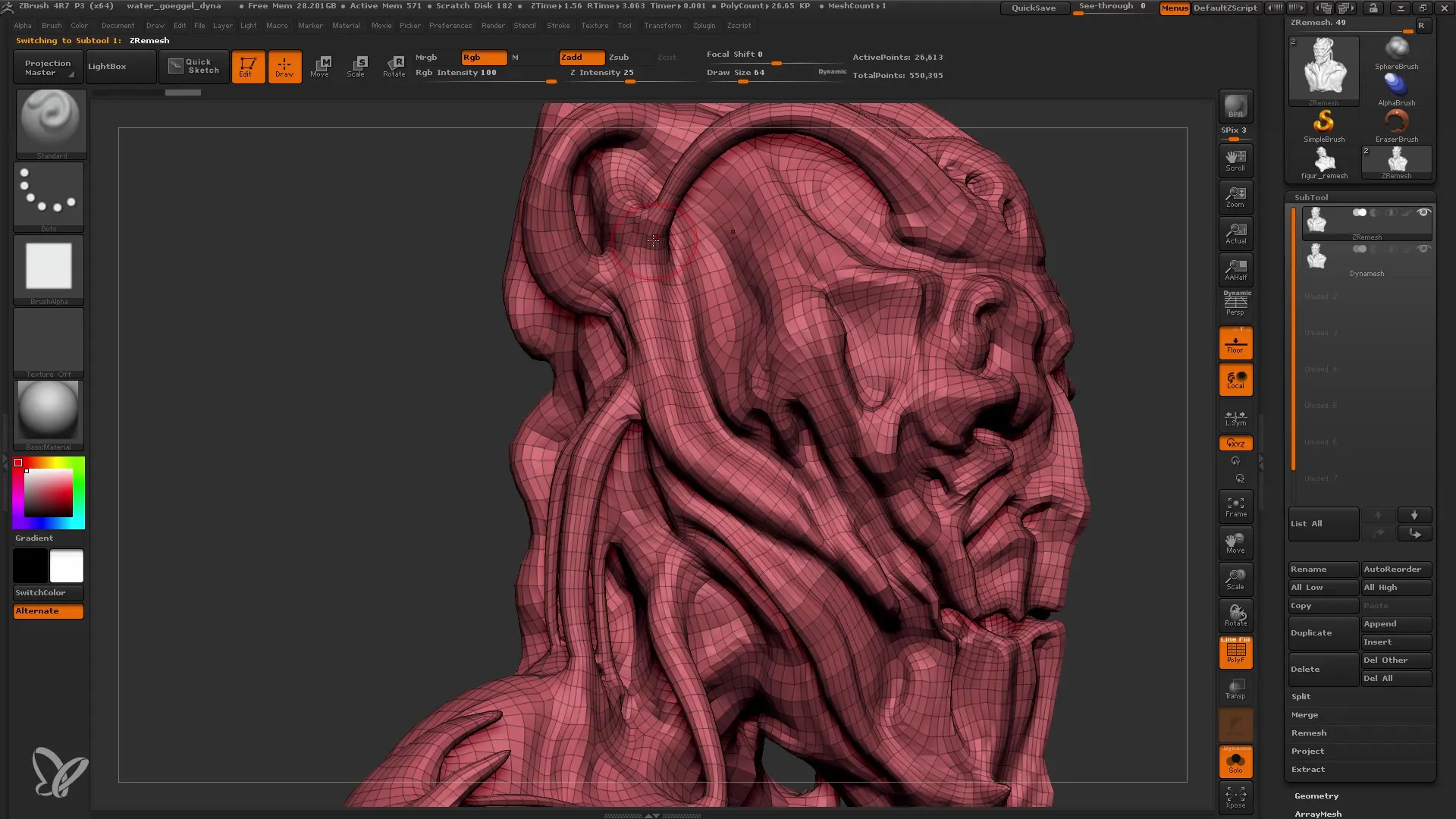
Quando il ZRemesher ha completato il suo lavoro, controlla il numero di poligoni. In questo caso, siamo ora a circa 26.000 poligoni senza perdita significativa di dettagli. Puoi confrontare i risultati e sorprenderti di quanto bene le forme siano state mantenute mentre il numero di poligoni è stato drasticamente ridotto.
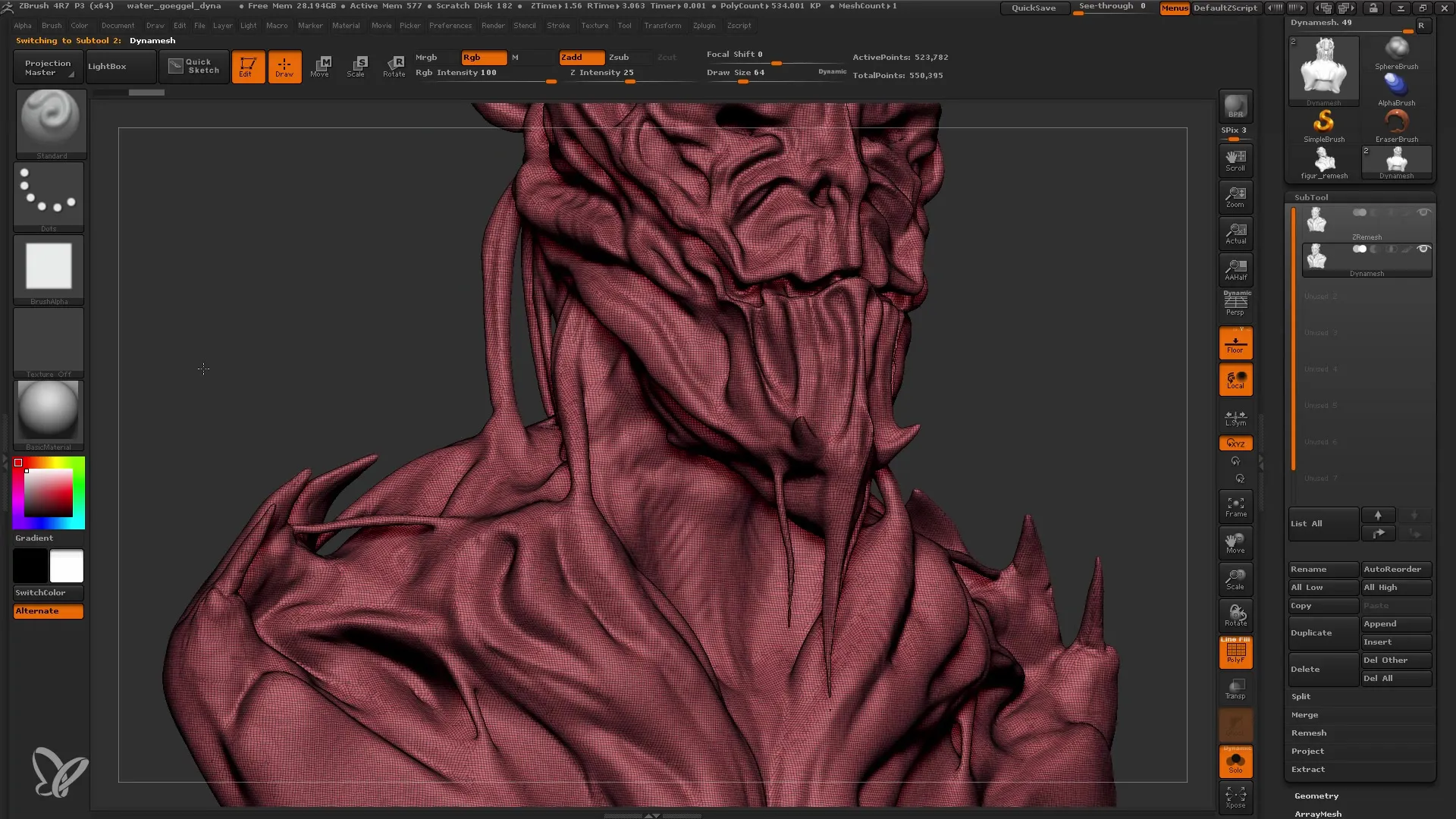
Per creare la tua UV mappa, vai al plugin "UV Master". Qui puoi utilizzare la funzione "Unwrap" che ti preparerà la rete per la texture. Ricorda che anche qui è necessaria molta potenza di calcolo, quindi non dimenticare di salvare il tuo lavoro.
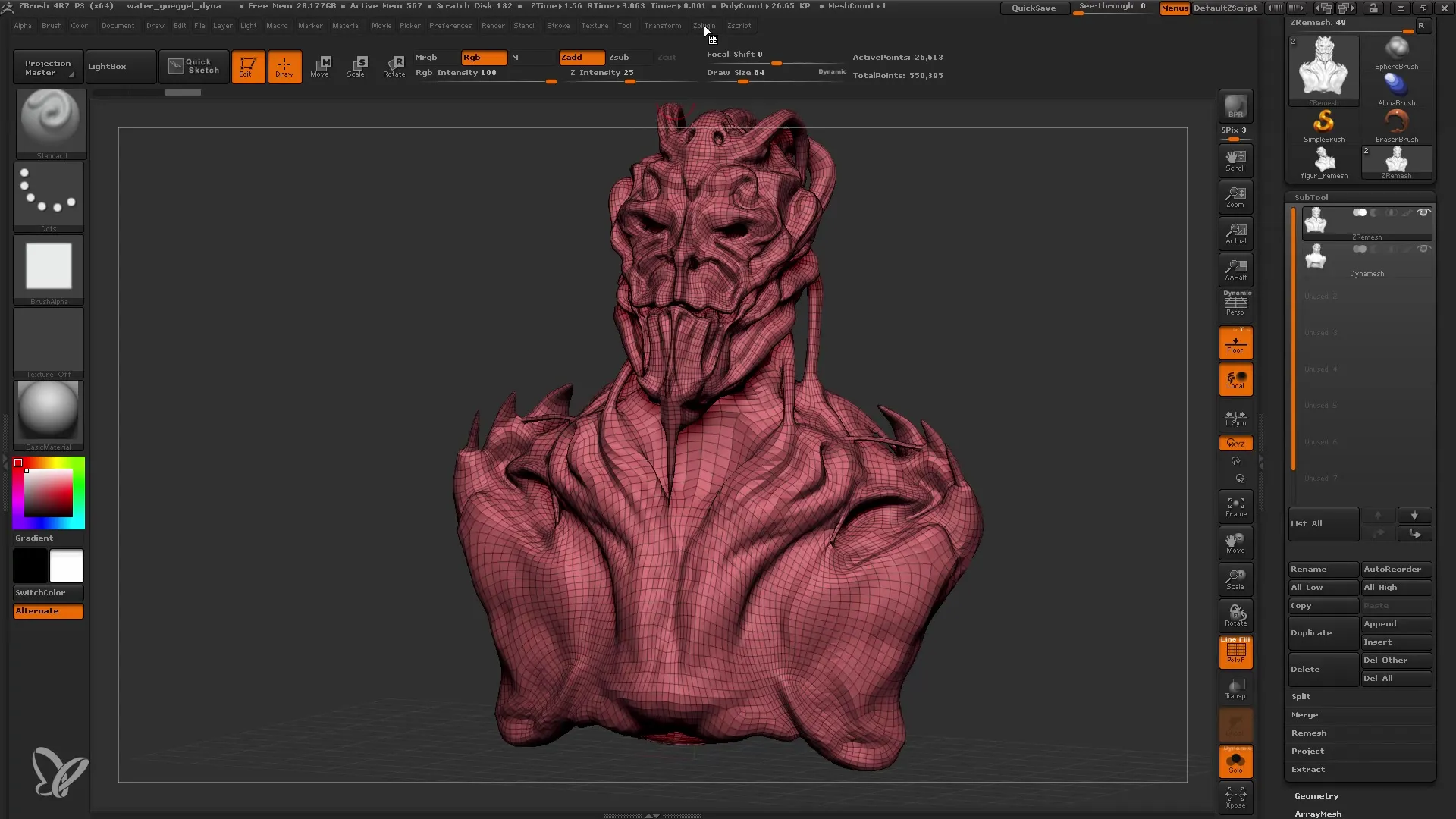
Dopo aver svolto il "unwrapping", puoi vedere come appare la tua UV mappa. Utilizza la funzione "Morph UV" per visualizzare il layout della UV mappa. Questo è fondamentale per poter applicare correttamente le texture in seguito e per garantire di non perdere i dettagli.
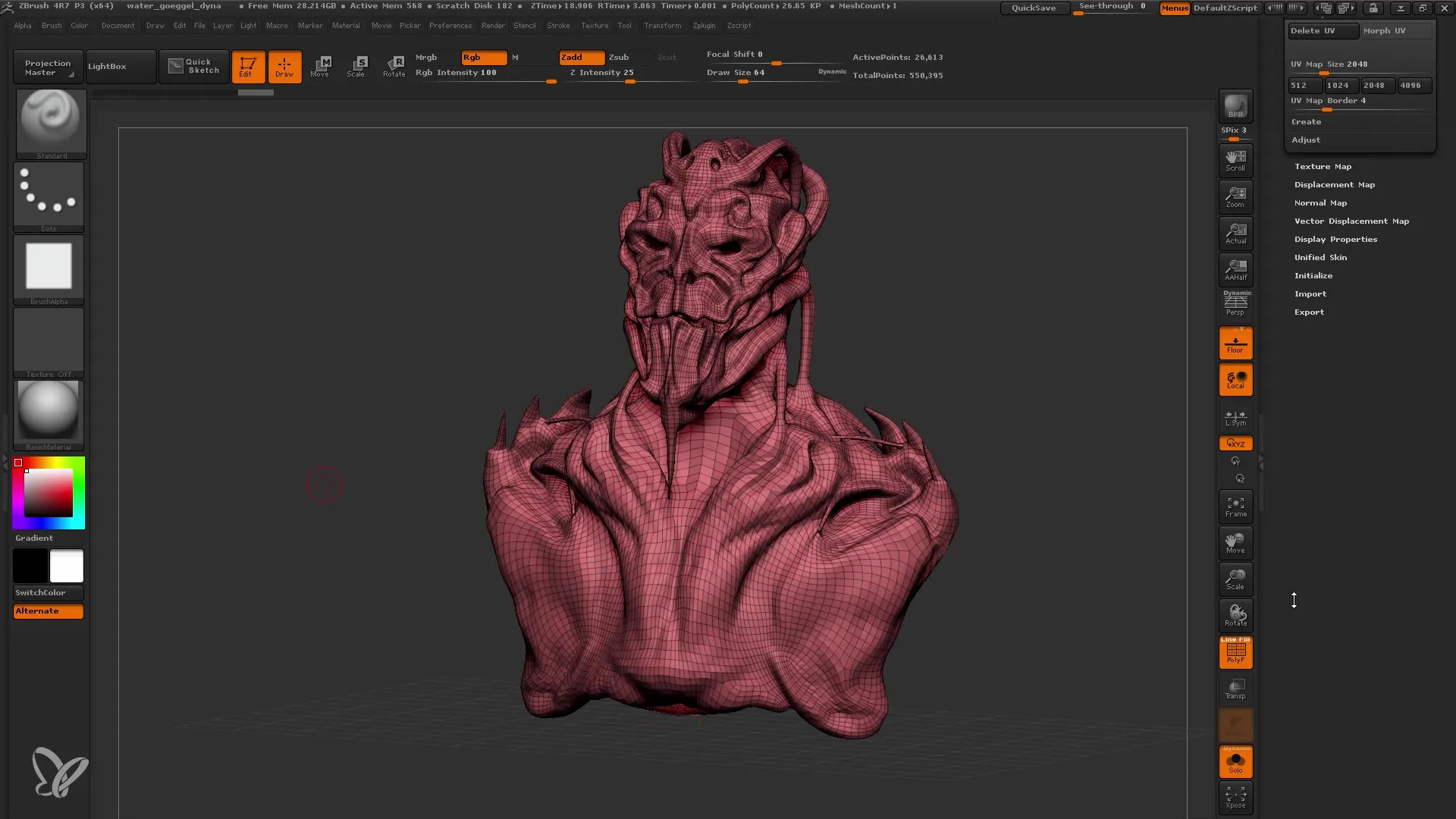
Ora vogliamo proiettare i dettagli dell'oggetto Dynamesh originale sul nuovo modello Remesh. Attiva la visibilità sul tuo modello originale, assicurati che la funzione "Solo" sia disattivata in modo che entrambi i modelli siano visibili.
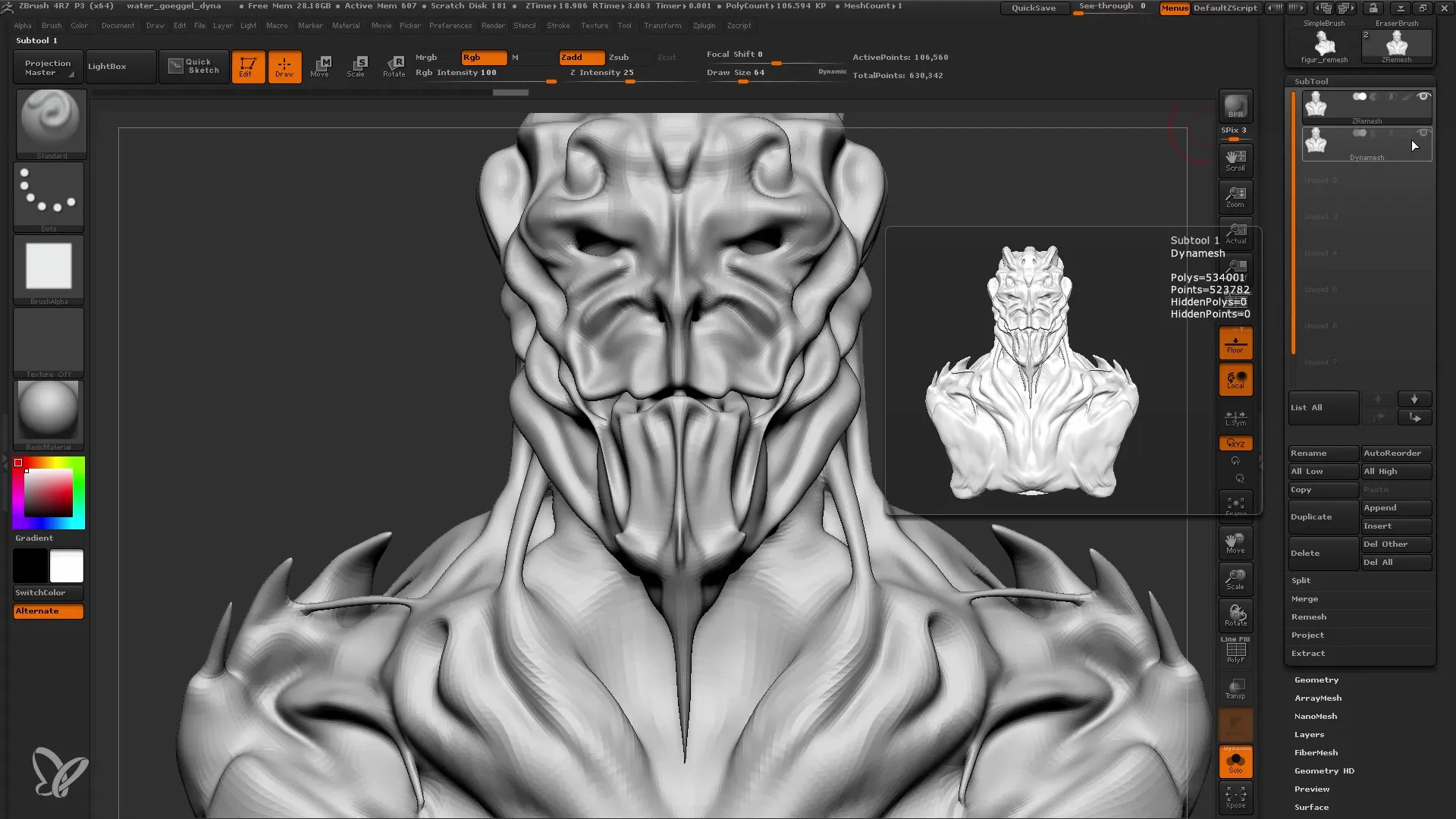
Poi vai nelle impostazioni sotto "Progetto" e fai clic su "Proietta tutto". Nota il cambiamento nel dettaglio - ora hai la possibilità di utilizzare i dettagli precedenti per affinare il nuovo mesh.
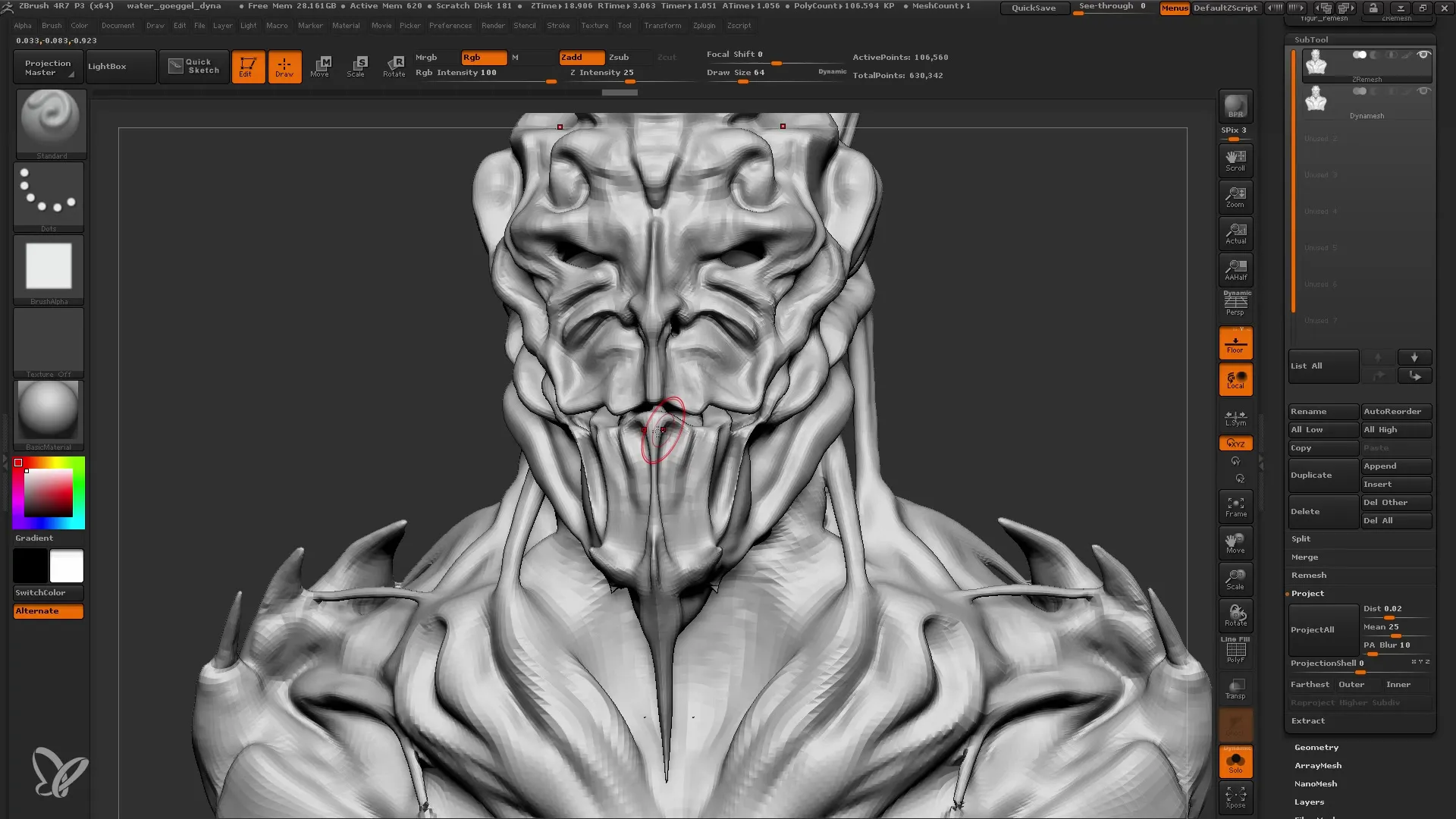
La proiezione dei dettagli può essere effettuata più volte per assicurarti di ottenere la profondità dei colori e l'accuratezza dei dettagli migliori possibili. In questo esempio, vogliamo che i dettagli del modello originale vengano completamente trasferiti.
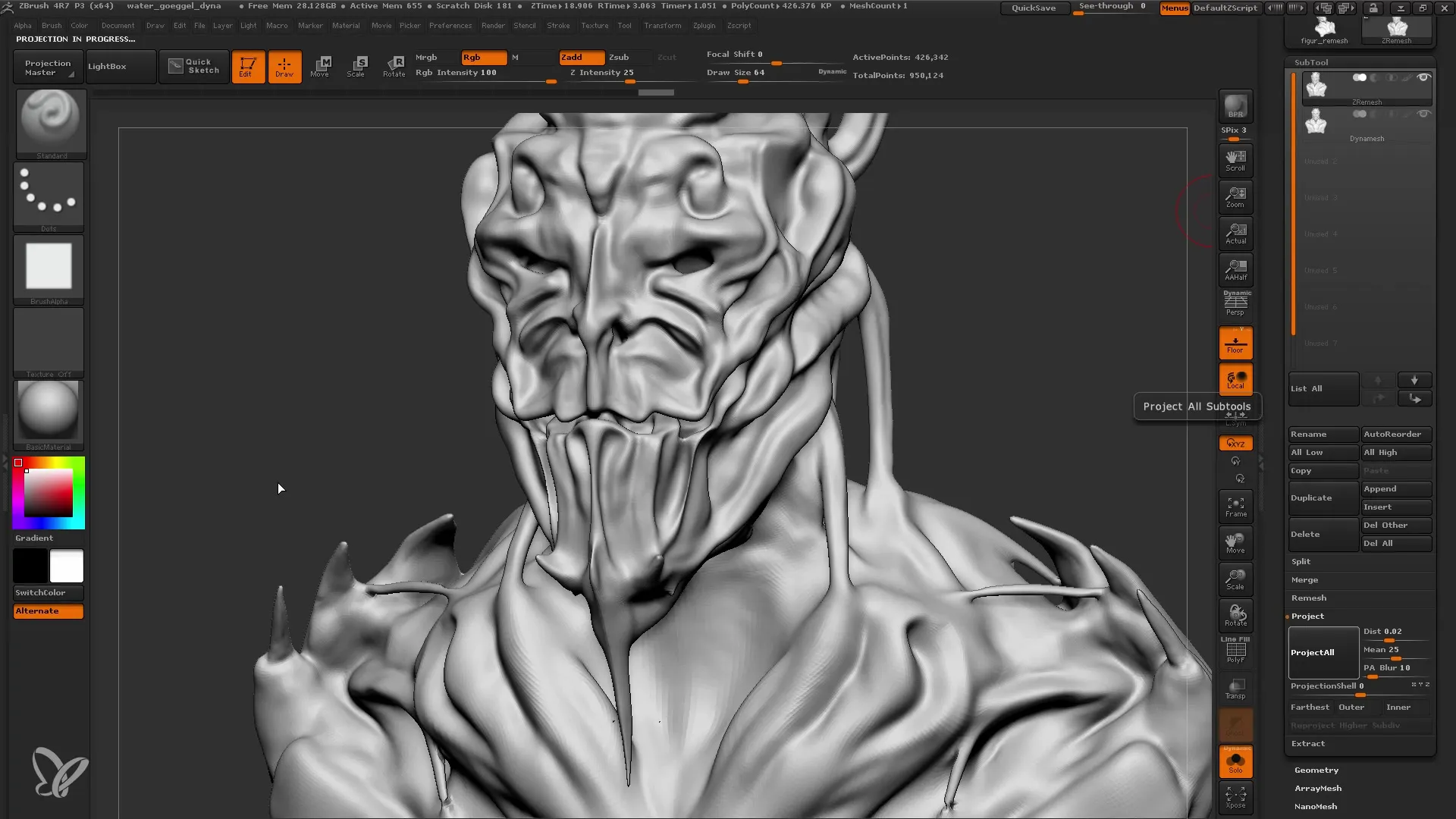
Infine, dopo aver lavorato con i livelli di suddivisione, puoi decidere quanto dettaglio aggiungere al tuo modello. ZBrush ti consente di aggiungere livelli di suddivisione senza modificare il numero di poligoni di base.
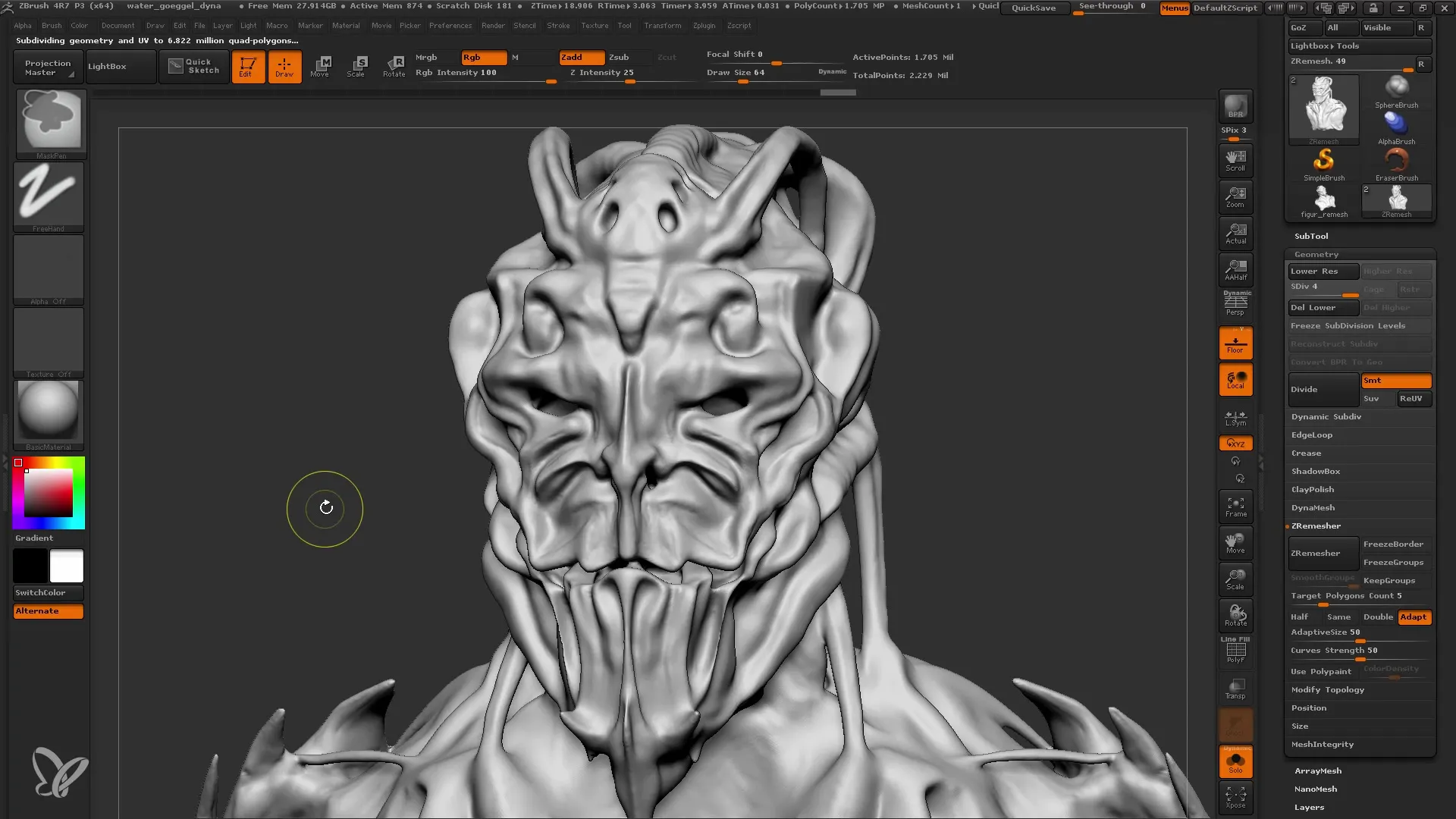
Riassunto
Il ZRemesher è un ottimo strumento per ridurre in modo efficiente modelli complessi in ZBrush senza perdere molti dei dettagli originali. Con le giuste preparazioni e comprensione del processo, puoi migliorare notevolmente i tuoi modelli.
Domande frequenti
Cosa è ZRemesher?Lo ZRemesher è uno strumento in ZBrush che ricrea automaticamente la topologia dei modelli 3D ottimizzandone il numero di poligoni.
Come posso utilizzare lo ZRemesher?Per utilizzare lo ZRemesher, devi duplicare il tuo modello, disattivare il Dynamesh e regolare le impostazioni prima di fare clic su "ZRemesher".
Perché dovrei creare la mappa UV?Una mappa UV è essenziale per la texturizzazione, poiché indica quale poligono riceverà quale colore o texture.
Potrei perdere dei dettagli usando lo ZRemesher?Sì, potresti perdere alcuni dettagli fini, ma possono essere facilmente ripristinati proiettando i dettagli dall'originale sul nuovo mesh.
Qual è il modo migliore per evitare la perdita di dati durante il lavoro con ZBrush?Salva regolarmente il tuo lavoro e duplica il tuo modello prima di utilizzare operazioni complesse come lo ZRemesher.


